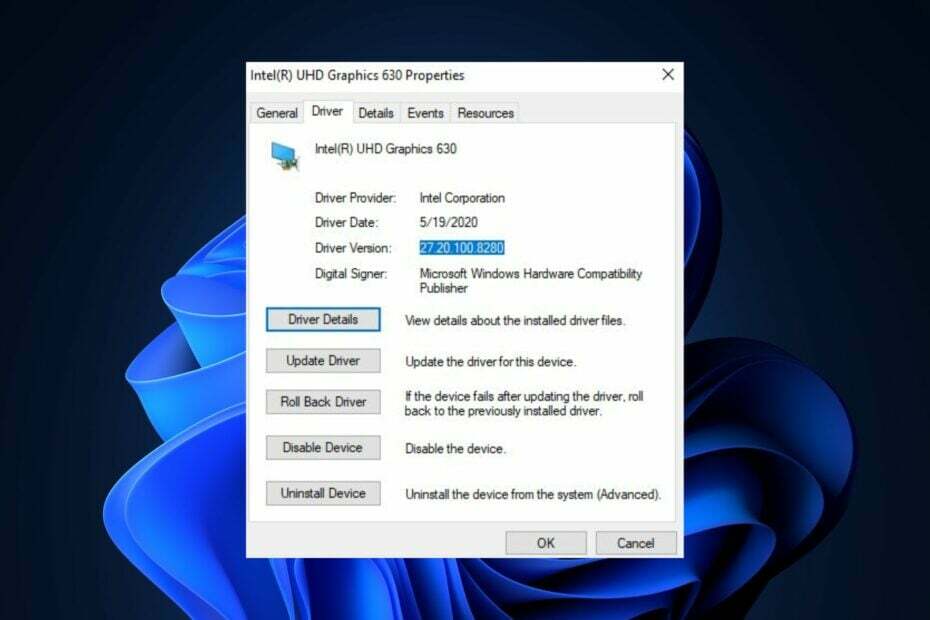- विंडोज 11 वीडियो एडिटर फोटो ऐप का पूरी तरह से एकीकृत हिस्सा है और कस्टम ऑडियो डालने सहित कई बेहतरीन सुविधाओं से भरा है।
- कस्टम ऑडियो समस्याओं को हल करने के लिए, Windows ऑडियो सेवा को पुनरारंभ करना सबसे अच्छा है।
- समस्या को हल करने का एक और तरीका है कि आप अपने पीसी ऑडियो सेटिंग्स में एक्सक्लूसिव मोड को बंद कर दें।
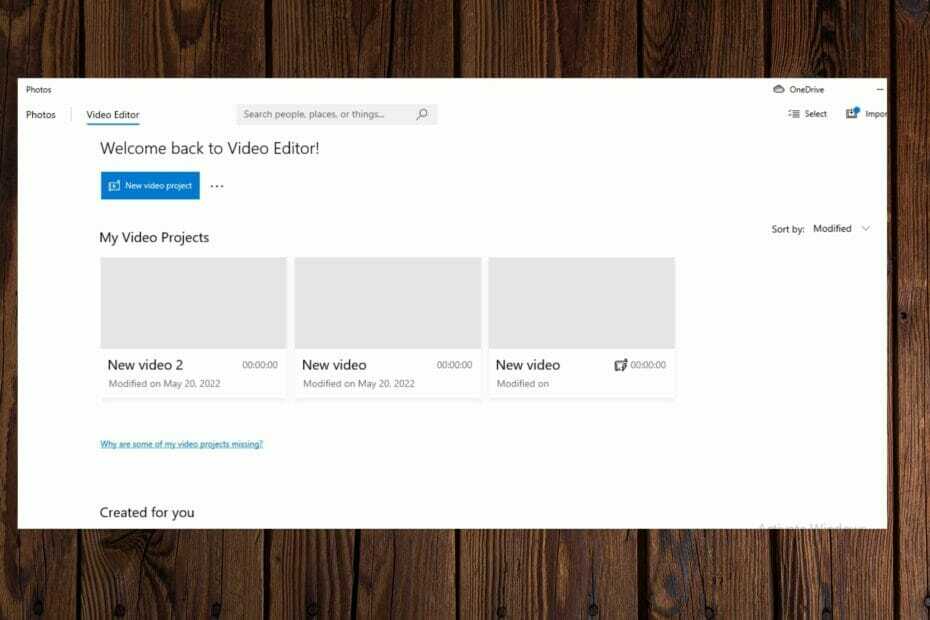
एक्सडाउनलोड फ़ाइल पर क्लिक करके स्थापित करें
- रेस्टोरो पीसी रिपेयर टूल डाउनलोड करें जो पेटेंट तकनीकों के साथ आता है (पेटेंट उपलब्ध यहां).
- क्लिक स्कैन शुरू करें विंडोज 11 मुद्दों को खोजने के लिए जो पीसी की समस्या पैदा कर सकते हैं।
- क्लिक सब ठीक करे आपके कंप्यूटर की सुरक्षा और प्रदर्शन को प्रभावित करने वाली समस्याओं को ठीक करने के लिए।
- रेस्टोरो द्वारा डाउनलोड किया गया है 0 इस महीने पाठकों।
विंडोज 11 में फोटो ऐप में एक वीडियो एडिटर है जो विंडोज मूवी मेकर के समान कार्य करता है। विंडोज इंटीग्रेटेड वीडियो एडिटर का इस्तेमाल वीडियो को एडिट और ट्रिम करने और स्लाइडशो, क्लिप और मूवी बनाने के लिए किया जा सकता है।
विंडोज इंटीग्रेटेड वीडियो एडिटर फोटो ऐप के एक हिस्से के रूप में मौजूद है और इसे या तो फोटो ऐप के माध्यम से या सीधे सर्च बार का उपयोग करके एक्सेस किया जा सकता है।
एकीकृत विंडोज की कई विशेषताओं में से एक विडियो संपादक आपकी तस्वीरों से स्वचालित रूप से वीडियो बनाने की इसकी क्षमता है। आप ऐप में उपलब्ध टूल का उपयोग करके मैन्युअल रूप से नए वीडियो संपादित या बना सकते हैं।
वीडियो संपादक में कस्टम ऑडियो के साथ समस्या आपकी विंडोज़ ऑडियो सेवा से जुड़ी हो सकती है, इस स्थिति में ऑडियो सेवा को पुनरारंभ करने से समस्या ठीक हो जानी चाहिए। यदि आपके पास अपने विंडोज वीडियो एडिटर के साथ इनमें से कोई भी समस्या है, तो उन्हें ठीक करने के लिए यहां कुछ अनुशंसित कदम दिए गए हैं। लेकिन पहले, आइए फ़ोटो ऐप में अधिक बारीकी से देखें।
क्या विंडोज 11 में माइक्रोसॉफ्ट का वीडियो एडिटर अच्छा है?
फोटो ऐप के इनबिल्ट वीडियो एडिटर में विभिन्न वीडियो बनाने और संपादन टूल जैसे गति, प्रभाव, संगीत, ग्राफिक्स और टेक्स्ट शामिल हैं।
वीडियो एडिटर मूवी मेकर का अनुसरण करता है और वीडियो और इमेज बनाने और संपादित करने के आसान तरीके प्रदान करता है। विंडोज वीडियो एडिटर उपयोगकर्ताओं को वीडियो एडिटर द्वारा प्रदान किए गए संगीत से चयन करके या कस्टम संगीत या ऑडियो जोड़कर अपने वीडियो में ऑडियो जोड़ने की अनुमति देता है।
मैं विंडोज वीडियो एडिटर में कस्टम ऑडियो का उपयोग कैसे करूं?
-
खुला हुआ फोटो ऐप।

- खोलें विडियो संपादक.
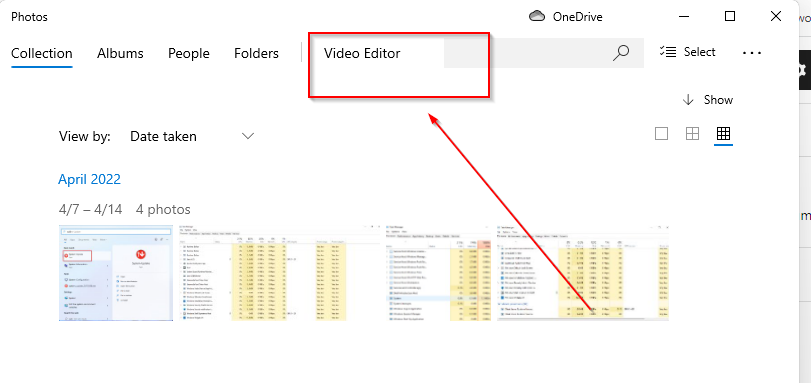
- पर क्लिक करें नया वीडियो प्रोजेक्टनया वीडियो बनाना या संपादित करना शुरू करने के लिए।
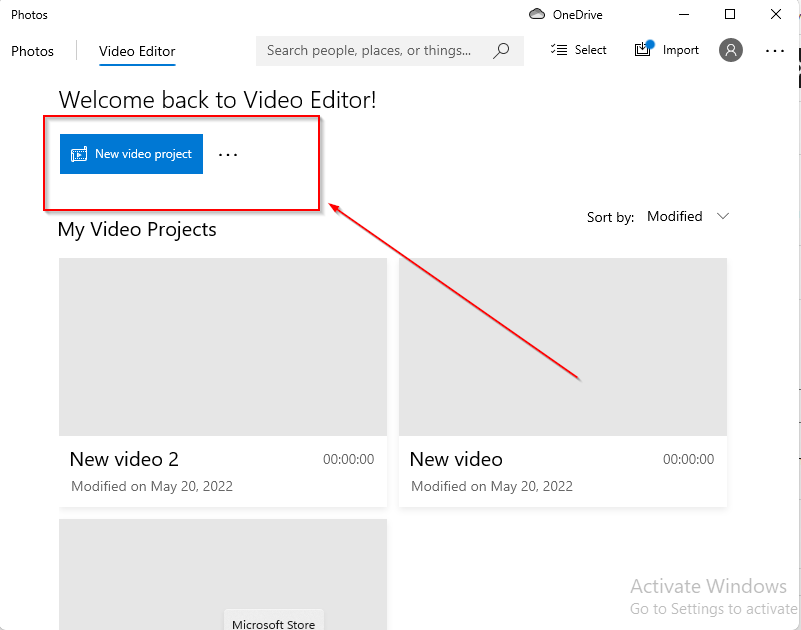
- पर क्लिक करें जोड़ें और नया वीडियो चुनें इस पीसी से.
- स्टोरीबोर्ड में अपना प्रोजेक्ट जोड़ें।

- ऊपरी दाएं कोने के आइकन पर क्लिक करें और चुनें कस्टम ऑडियो.
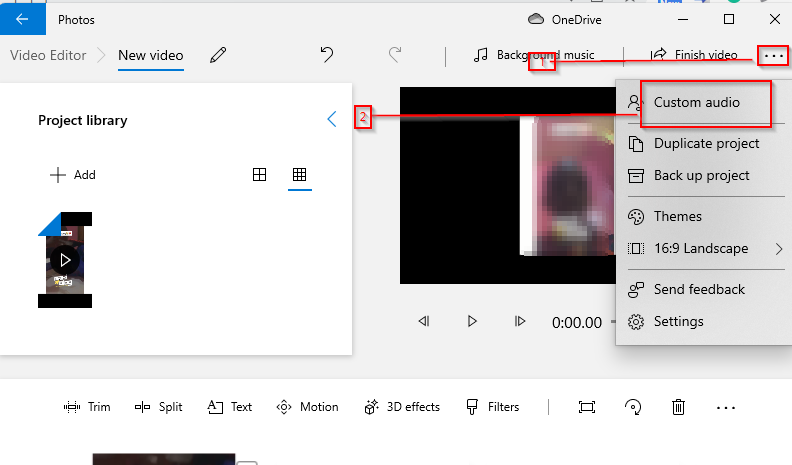
- चुनना ऑडियो फ़ाइल जोड़ें.
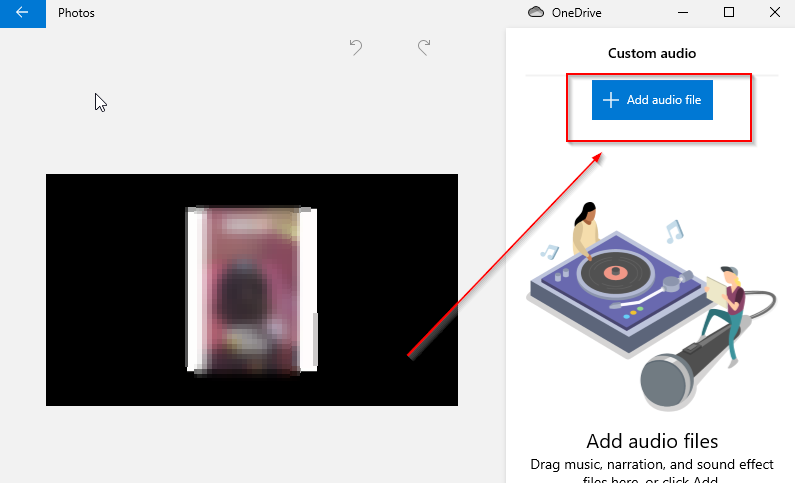
- अपनी पसंद के ऑडियो का चयन करें और इसे अपने वीडियो के अनुरूप आवश्यकतानुसार समायोजित करें।
- क्लिक किया हुआ अपने वीडियो में ऑडियो जोड़ने के लिए।
तुरता सलाह:
आप बुनियादी संपादन के लिए विंडोज 11 पर एकीकृत वीडियो संपादक का उपयोग कर सकते हैं, लेकिन आपको बेहतर गुणवत्ता के लिए पेशेवर सॉफ्टवेयर में अपग्रेड करना होगा।
Adobe Premiere Pro में अत्याधुनिक फिल्म संपादन उपकरण हैं जो आपके वीडियो को बेहतर बनाएंगे। साथ ही, त्रुटियों के बिना सहज ध्वनि के लिए कुशल ऑडियो सुविधाएँ हैं।
⇒ एडोब प्रीमियर प्रो प्राप्त करें
अगर मेरा कस्टम ऑडियो विंडोज 11 के वीडियो एडिटर में काम नहीं कर रहा है तो मैं क्या कर सकता हूं?
1. Windows ऑडियो सेवा को पुनरारंभ करें
- प्रेस विंडोज + आर.
- टाइप services.msc खोज बॉक्स में और दबाएं प्रवेश करना.
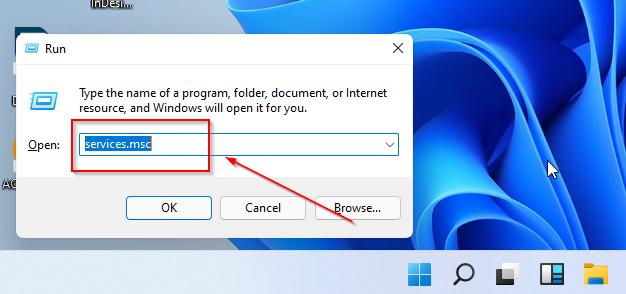
- नई विंडो से, ढूंढें और चुनें विंडोज ऑडियो.
- उस पर राइट-क्लिक करें और चुनें पुनर्प्रारंभ करें.
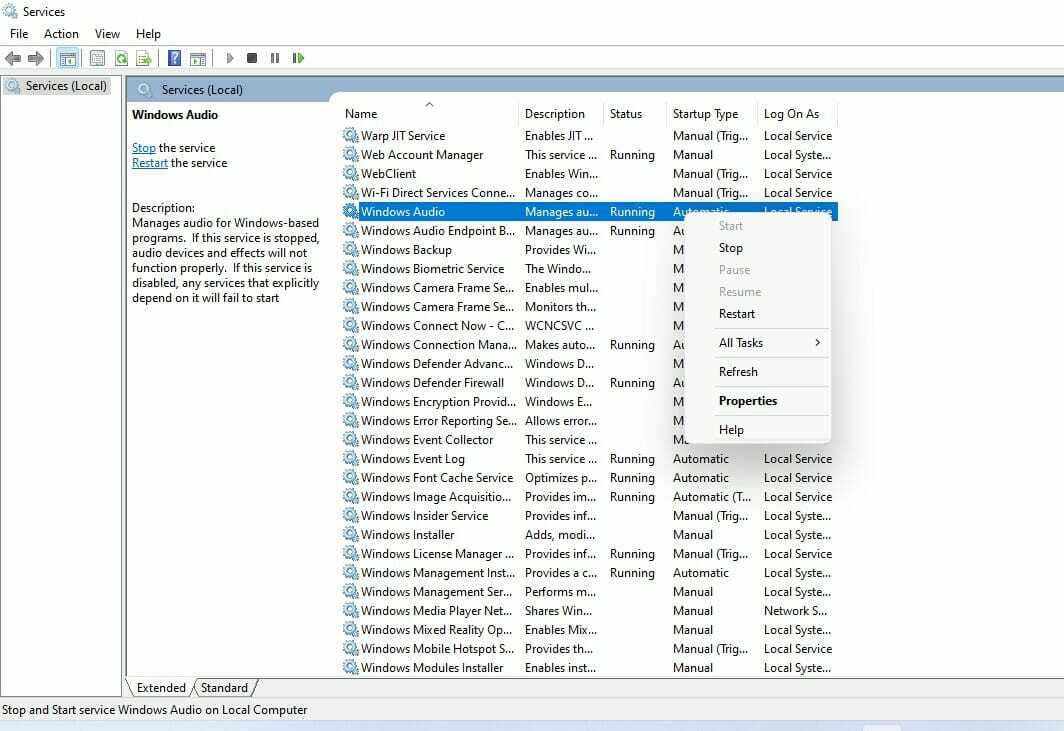
- बूटरेक विंडोज 11 में मान्यता प्राप्त नहीं है? यह आसान फिक्स लागू करें
- विंडोज 11 पर Ctfmon.exe को स्वचालित रूप से कैसे सक्षम करें
- Bethesda.net लांचर को हल करने के 7 तरीके काम नहीं कर रहे हैं
- विंडोज 11 पर वाई-फाई पासवर्ड बदलने के 3 आसान तरीके
- अगले अपडेट के बाद अपना पसंदीदा टीम डाउनलोड स्थान चुनें
2. ध्वनि सेटिंग बदलें
- टास्कबार में, ऑडियो आइकन पर राइट-क्लिक करें।
- चुनना ध्वनि.

- से प्लेबैक अनुभाग, अपने ऑडियो डिवाइस पर राइट-क्लिक करें।
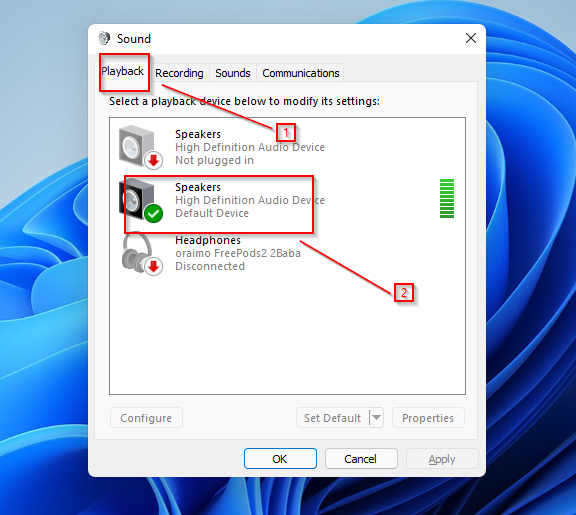
- चुनना गुण.
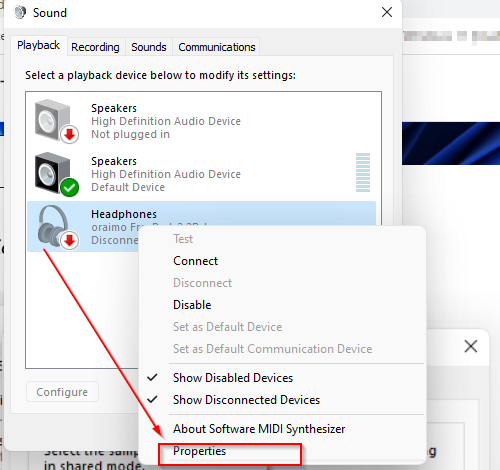
- के पास जाओ विकसित टैब।
- सही का निशान हटाएँ एप्लिकेशन को इस डिवाइस का अनन्य नियंत्रण लेने की अनुमति दें.
-
आवेदन करना परिवर्तन।
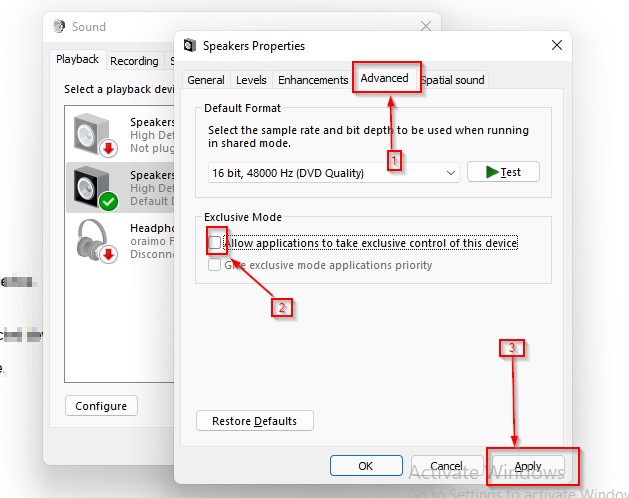
विंडोज वीडियो एडिटर कस्टम ऑडियो नहीं चल रहा है
विशेषज्ञ युक्ति: कुछ पीसी मुद्दों से निपटना मुश्किल है, खासकर जब यह दूषित रिपॉजिटरी या लापता विंडोज फाइलों की बात आती है। यदि आपको किसी त्रुटि को ठीक करने में समस्या आ रही है, तो आपका सिस्टम आंशिक रूप से टूट सकता है। हम रेस्टोरो को स्थापित करने की सलाह देते हैं, जो एक उपकरण है जो आपकी मशीन को स्कैन करेगा और पहचान करेगा कि गलती क्या है।
यहां क्लिक करें डाउनलोड करने और मरम्मत शुरू करने के लिए।
डिजिटल थिएटर सिस्टम (डीटीएस) विंडोज उपयोगिता द्वारा प्रदान किया गया एक और ऑडियो आउटपुट है। हालांकि डीटीएस कुछ परियोजनाओं के लिए उपयोगी है, यह कारण हो सकता है कि कस्टम ऑडियो विंडोज वीडियो एडिटर में प्रतिक्रिया नहीं दे रहा है या नहीं चल रहा है।
इस सेवा को बंद करना कस्टम ऑडियो समस्या को ठीक करने का एक निश्चित तरीका है।
विंडोज वीडियो एडिटर कस्टम ऑडियो विस्तार नहीं कर रहा है
Windows ऑडियो सेवा को पुनरारंभ करना पूरी तरह से काम करता है विंडोज वीडियो एडिटर कस्टम ऑडियो का विस्तार नहीं हो रहा है गलती। हालाँकि, यदि आप अभी भी समस्या का सामना कर रहे हैं, तो आप ऑडियो फ़ाइल को एक संस्करण से दूसरे संस्करण में बदल सकते हैं, एक कोडेक को दूसरे में स्विच कर सकते हैं, जैसे AAC से MP3।
वीडियो संपादक में कस्टम ऑडियो फ़ाइल को ट्रिम/विस्तारित करने में असमर्थ
उपयोगकर्ताओं ने उन मुद्दों का भी अनुभव किया है जहां किसी प्रोजेक्ट में जोड़े गए कस्टम ऑडियो फ़ाइल (एक लंबी बार द्वारा दर्शाई गई) को ट्रिम या विस्तारित नहीं किया जा सकता है। यहां, बार केवल खिंचाव नहीं करेगा, जिसका अर्थ है कि आप वीडियो संपादन प्रोजेक्ट के लिए कस्टम ऑडियो संपादित नहीं कर सकते हैं।
इस मामले में, सबसे अच्छा समाधान वीडियो फ़ाइल के प्रारूप को बदलना है क्योंकि समस्या वीडियो फ़ाइल प्रारूप की असंगति के परिणामस्वरूप हो सकती है।
ऑडियो समस्या को हल करने के लिए आप अपने कंप्यूटर की ध्वनि सेटिंग से अनन्य मोड को भी बंद कर सकते हैं विडियो संपादक.
विंडोज 11 के लिए सबसे अच्छा वीडियो एडिटिंग सॉफ्टवेयर कौन सा है?
विंडोज ऑपरेटिंग सिस्टम में कई प्रकार के होते हैं वीडियो संपादन सॉफ्टवेयर जिसका उपयोग आप अपनी आवश्यकताओं और उनके द्वारा प्रदान की जाने वाली सुविधाओं के आधार पर कर सकते हैं। विंडोज 11 के लिए सबसे अच्छे वीडियो एडिटिंग सॉफ्टवेयर में से एक एडोब प्रीमियर प्रो है।
इसके यूजर इंटरफेस और क्रिएटिव फीचर्स ने सॉफ्टवेयर को विंडोज के लिए वीडियो एडिटिंग सॉफ्टवेयर की सूची में सबसे ऊपर रखा है। विंडोज 11 में वीडियो एडिटिंग के लिए अन्य सॉफ्टवेयर में डेविंसी रिजॉल्व, शॉटकट, लाइट वर्क्स, वीएसडीसी वीडियो एडिटर, ओपन शॉट आदि शामिल हैं।
अंत में, यदि आपको फ़ोटो ऐप के साथ वीडियो निर्यात करने में समस्या आ रही है, तो ये हैं तीन चरण-दर-चरण सुधार.
इस अंश को पढ़ने के लिए धन्यवाद! आपकी टिप्पणियों का नीचे अनुभाग में स्वागत है।
 अभी भी समस्याएं आ रही हैं?उन्हें इस टूल से ठीक करें:
अभी भी समस्याएं आ रही हैं?उन्हें इस टूल से ठीक करें:
- इस पीसी मरम्मत उपकरण को डाउनलोड करें TrustPilot.com पर बढ़िया रेटिंग दी गई है (इस पृष्ठ पर डाउनलोड शुरू होता है)।
- क्लिक स्कैन शुरू करें Windows समस्याएँ ढूँढ़ने के लिए जो PC समस्याओं का कारण हो सकती हैं।
- क्लिक सब ठीक करे पेटेंट प्रौद्योगिकियों के साथ मुद्दों को ठीक करने के लिए (हमारे पाठकों के लिए विशेष छूट)।
रेस्टोरो द्वारा डाउनलोड किया गया है 0 इस महीने पाठकों।